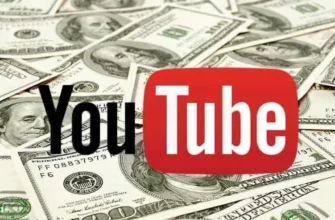- Почему Dishonored 2 не запускается?
- Список проблем и их устранение
- Проблема №1. Системные требования
- Проблема №2. Драйверы, библиотеки, файлы
- Проблема №3. Dishonored 2 не запускается, ошибка D3D11
- Проблема №4. Dishonored 2 вылетает при запуске после заставки VoidEngine
- Проблема №5. Dishonored 2 тормозит, низкий FPS, периодически снижается фреймрейт
- Проблема №6. Dishonored 2 зависает в режиме окне без рамки
- Проблема №7. В Dishonored 2 мышь лагает
Почему Dishonored 2 не запускается?
Причин такой ситуации, может быть, великое множество, а виной всему чуть более чем полностью зафэйленная оптимизация. С точки зрения сухой технической оценки, проект ArkaneStudios вышел отвратительным, чему свидетельствуют низкие оценки пользователей. Как уже было сказано в начале статьи – проблем масса, а решение их может стать серьезным челленджем для простого пользователя, с учетом того, что если вы запускаете игру не на топовой машине за 100к рублей. Так, вашу производительность не ел никто, я гарантирую это!
Список проблем и их устранение
Проблема №1. Системные требования
Проверьте соответствие системным требованиям. Нет, ну а что? А вдруг? Когда игра только вышла на PC даже на машинах с железом гораздо мощнее указанного в рекомендуемых системных требованиях были проблемы с производительностью: просадки FPS в любых местах, лаги, фризы, вылеты и т.д.
Проблема №2. Драйверы, библиотеки, файлы
Поставьте драйверы последней версии с помощью соответствующих утилит или прямо с сайта производителя. Для этого вы можете использовать и автоматические программы для обновления драйверов, которых в интернете великое множество.
Скорее всего, вам нужно будет поставить обновленное ПО (особенно если вы зажали денежек, решили стать корсаром и скачали кривой репак) DirectX, Microsoft .NET Framework и MicrosoftVisual C++:
Скачать DirectX
Скачать Microsoft .NET Framework 3.5
Скачать Microsoft .NET Framework 4
Вспомогательные библиотеки DLL:
Скачать MicrosoftVisual C++ 2008 (32-бит)
Скачать MicrosoftVisual C++ 2008 (64-бит)
Скачать MicrosoftVisual C++ 2012 Update 4
Скачать MicrosoftVisual C++ 2013
Если игра все еще отказывается исполнять свое прямое назначение можете попытать счастья найдя решение проблемы в следующих пунктах.
Проблема №3. Dishonored 2 не запускается, ошибка D3D11
CreateDeviceandSwapChainFailedwitherror (-2147024809).
ПеКа версия D2 разрабатывалась под Windows10, а значит счастливому обладателю Win7 придется сыграть в лотерею и если он проиграет, то увидит ошибку и следующее сообщение:
«D3D11 CreateDeviceandSwapChainFailedwitherror (-2147024809). Pleasecheckyour GPU iscompatiblewithDirect X11.1 Also, ifyou’reunderWindows 7, pleasecheckyou’veinstalledtheWindowsPlatformUpdate.»
Позднее проблема стала решаться обновлением ОС до последней версии, включая «десятые окна». Это ответ на вопрос почему dishonored 2 не запускается на windows.
Проблема №4. Dishonored 2 вылетает при запуске после заставки VoidEngine
Здесь, скорее всего, виноват ваш старый процессор. Dishonored 2 не позволит себя запустить на старых процах AMDPhenom и других, не поддерживающих SSE 4.1.
Конечно, возможно, выйдет правящий эту проблему патч, но меня терзают смутные сомнения, и я не наделся бы на такой исход.
Проблема №5. Dishonored 2 тормозит, низкий FPS, периодически снижается фреймрейт
Вот здесь мы переходим к самой распространенной проблеме, пользователей PC связанной с Dishonored 2.
Вам повезло и вы гордый обладатель видюхи от Nvidia, то перейдите в панель управления, «Параметры 3D» и выберите опцию «Управление параметрами 3D». В открывшемся основном окне найдите опцию «Максимальное количество заранее подготовленных кадров» и выставите значение «1».

Самостоятельно вручную выставьте лимит кадр/секунда. Есть различные вариации соответственно с тем, какую видюху вы себе можете позволить. В любом случае вы должны будете согласно данной инструкции, ограничить фреймрейт 61,8 кадрами. Никто, вообще, не знает почему, но именно с этой частотой кадров, игра начинает работать гораздо лучше. Возможно, 618 в этой игре число бога.
Если ваш процессор отвечает минимальным системным требованиям, можно также повысить производительность, выставив высокий приоритет процессу Dishonored2.exe. Для этого во время игры проделайте следующее:
- Во время игры нажать комбинацию клавиш Ctrl + Alt + Delete.
- На появившемся экране выбрать опцию «Диспетчер задач».
- В списке процессов (не приложений!) найти Dishonored2.exe, нажать на него правой кнопкой мыши.
- В контекстном меню навести на опцию «Задать приоритет».
- В появившемся списке выбрать опцию «Высокий приоритет».
Учтите, что делать это нужно каждый раз после запуска игры. И не ставьте «приоритет реального времени», это может негативно сказаться на работе системы.
Проблема №6. Dishonored 2 зависает в режиме окне без рамки
После того как вы активировали в графических настройка режим «окно без рамки» игра стала наглухо виснуть? У нас есть решение для этой проблемы!
Вам придется вручную удалить конфигурационный файл игры. Найти его можно по такому адресу: Пользователи[ИМЯ_ПОЛЬЗОВАТЕЛЯ] /Сохраненные игры /ArkaneStudios/dishonored2base. Удалите файл dishonored2config.cfg, и тогда настройки игры обнулятся и проблемы с запуском исчезнут. Возможно, не навсегда, это же Dishonored 2, кто знает какой еще баг вы поймаете?
Проблема №7. В Dishonored 2 мышь лагает
Функция акселерации мыши задействована во многих играх и обычно не вызывает нареканий, однако, в Dishonored 2 разрабы создали проблему на ровном месте.
Чтобы мышь снова вела себя адекватно и перестала быть одержимой демоном хреновой оптимизации, можно воспользоваться двумя способами. Можно выключить сглаживание движений мыши в настройках игры и вместе с этим отключить вертикальную синхронизацию.
Но если отключить VSync для вас, вообще, не вариант, то можно поступить иначе: найти конфигурационный файл (Пользователи[ИМЯ_ПОЛЬЗОВАТЕЛЯ]/Сохраненные игры/ArkaneStudios/dishonored2/basedishonored2config.cfg), открыть его, найти параметр g_mousesmooth и выставить его значение на «0».